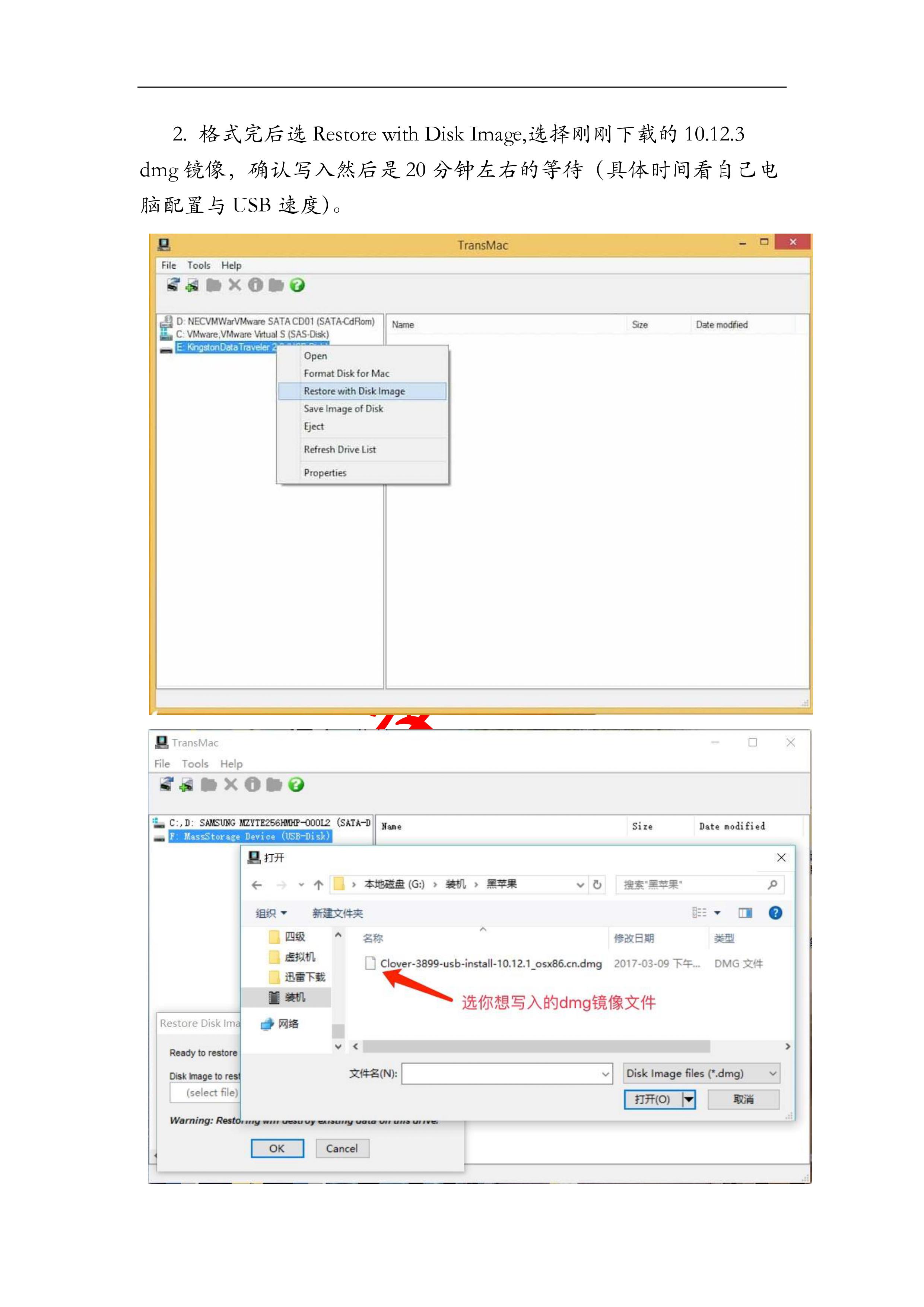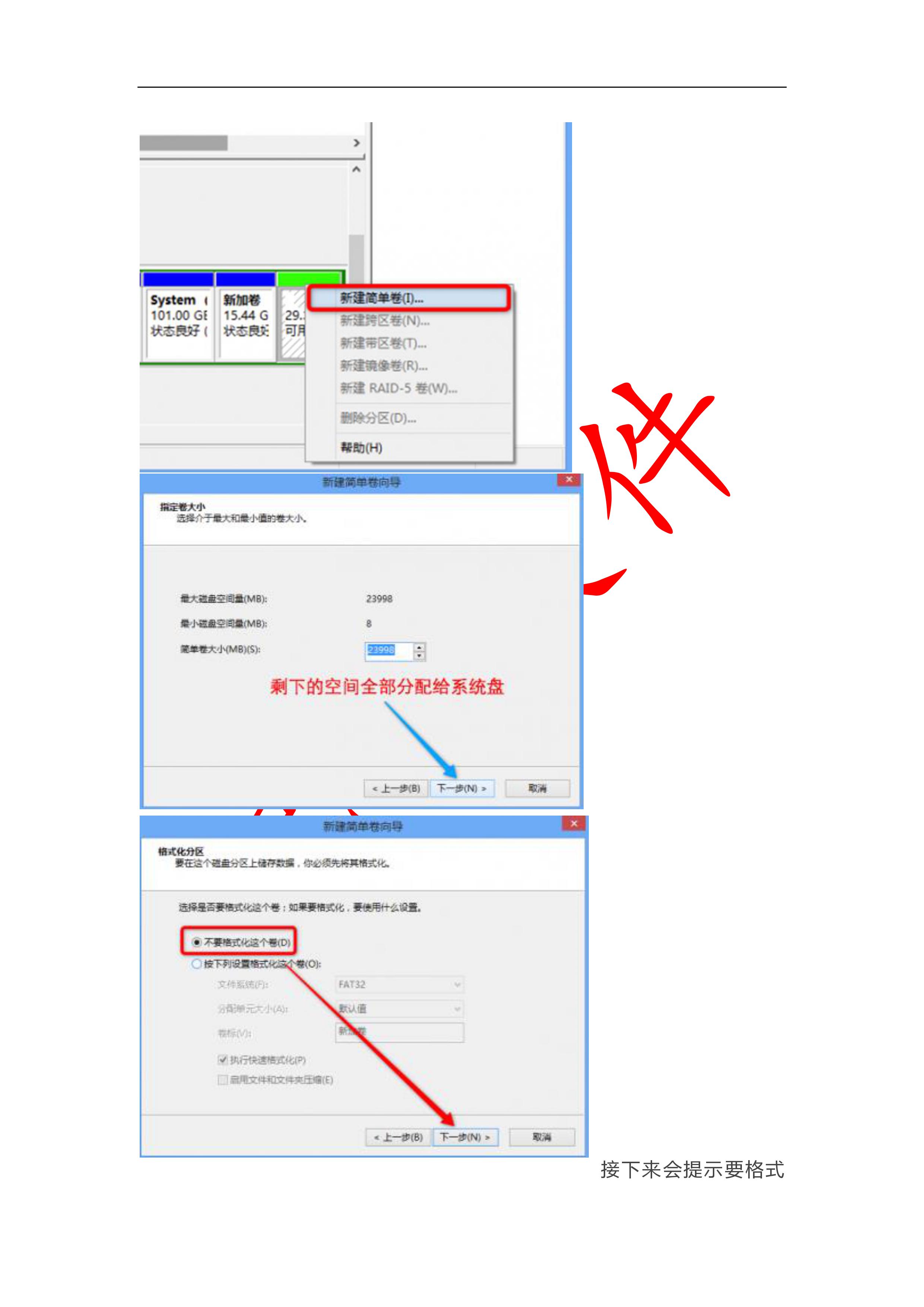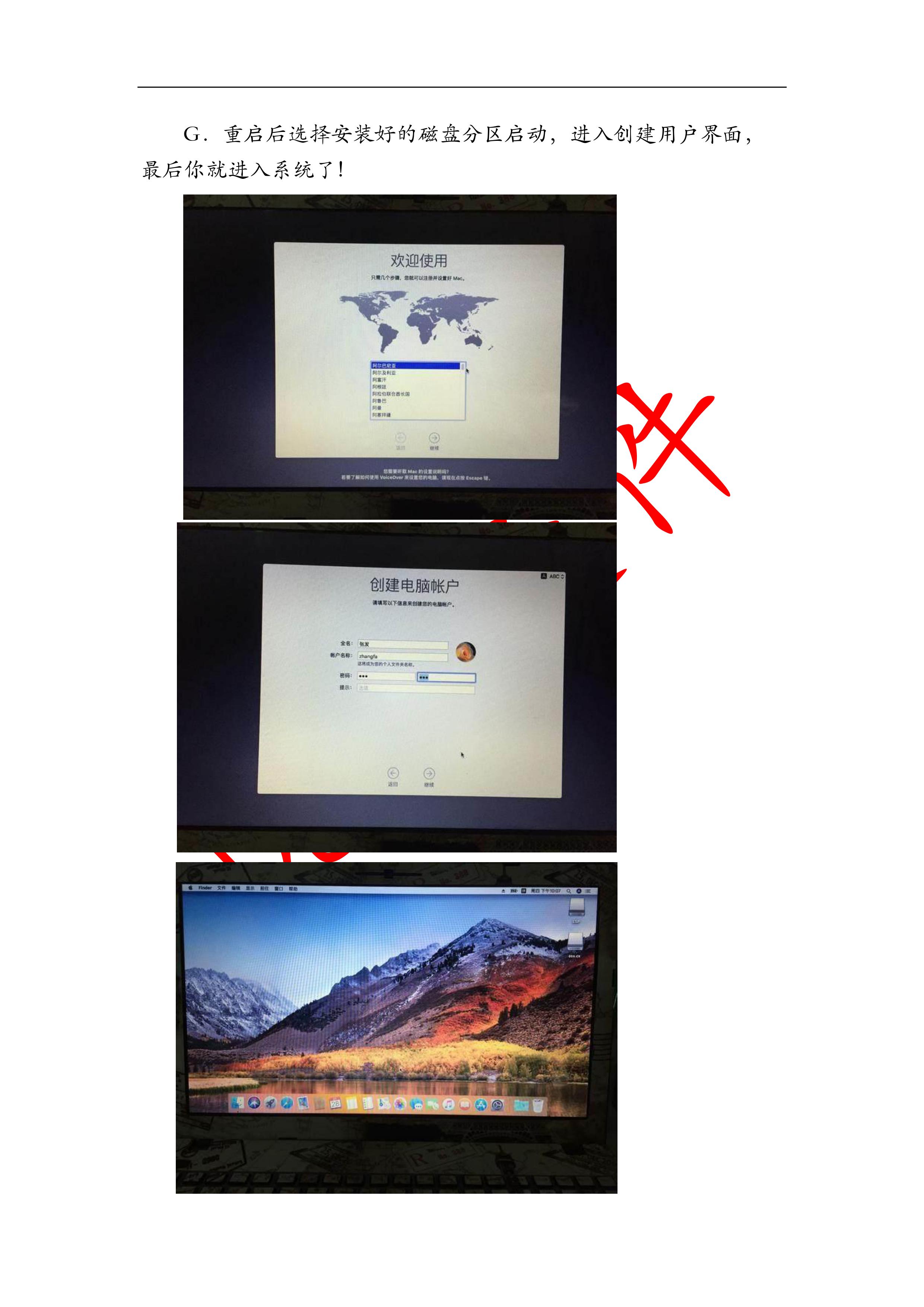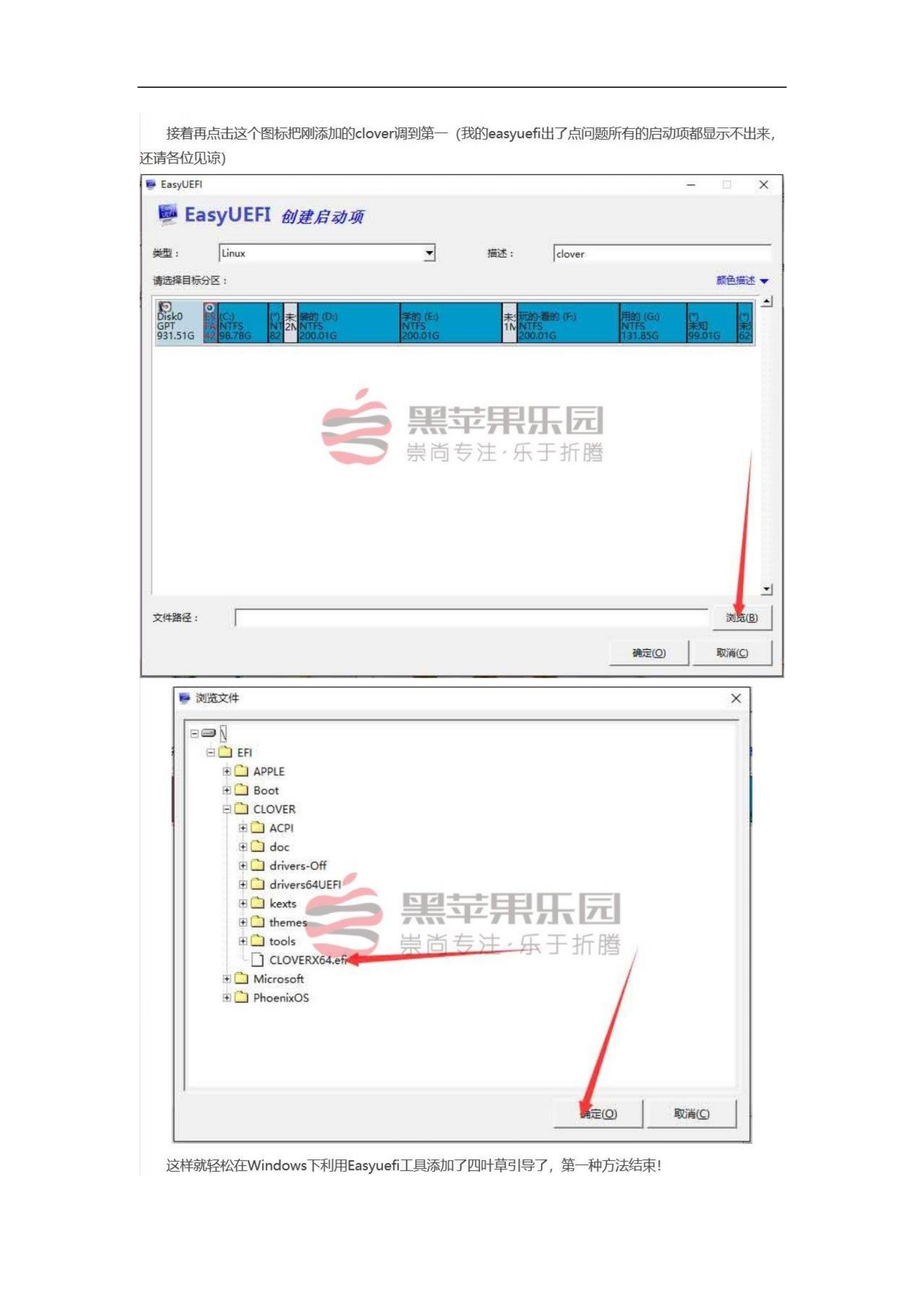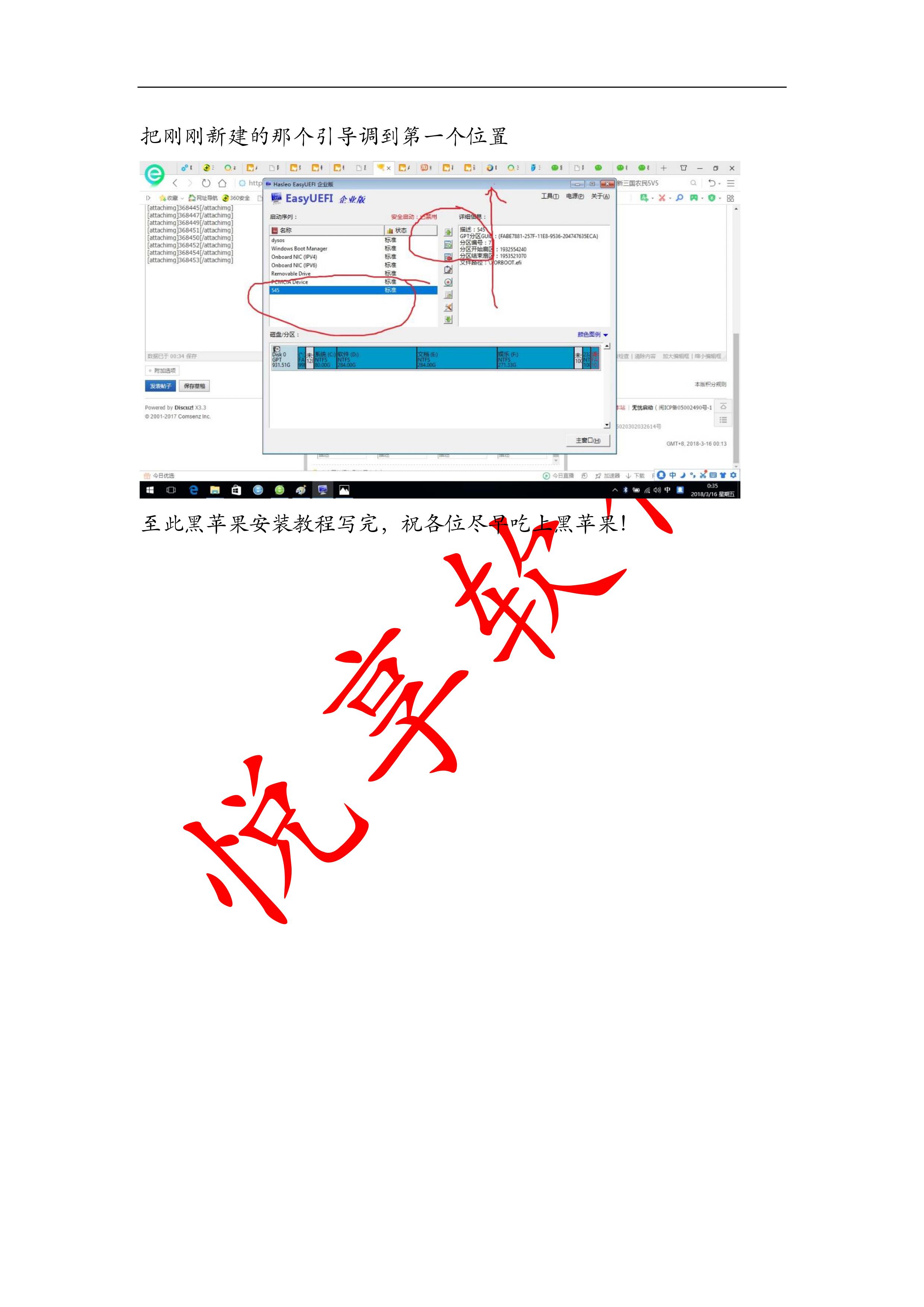最新最詳細的黑蘋果10.13.4安裝教程
圖文教程知乎地址:點選開啟連結
視訊教程B站地址:點選開啟連結
最新黑蘋果安裝教程(10.13.4)
準備工作(工具包及映象在後邊)
一個8G以上的U盤(有的U盤標的是8G,實際只有7.X,實際容量小於7.5G的會失敗)、MacOS映象、Transmac、分割槽工具(DiskGenius)、EasyUEFI(企業版的系統要下載EasyUEFI企業破解版)、EFI檔案(網上能找到機子機型的最好,如果沒有自己配一個或者試試系統帶的)、Clover Configurator(四葉草助手,用來配置config)。
樓主的工具包
製作啟動U盤
1、將您的U盤插入電腦,然後開啟TransMac。在TransMac視窗的左欄找到你的U盤。用滑鼠右鍵單擊U盤,然後單擊“Format Disk for Mac”(這將刪除U盤上的所有檔案,併為macOS做好準備)。
2. 格式完後選Restore with Disk Image,選擇剛剛下載的10.12.3 dmg映象,確認寫入然後是20分鐘左右的等待(具體時間看自己電腦配置與USB速度)。
燒錄映象,耐心等待
TransMac詳解
配置驅動
寫入完成後,重新拔插一下U盤,電腦會提示格式化當前裝置,不用管,這是因為windows無權訪問EFI分割槽,這時就用分割槽工具開啟你的U盤上的EFI分割槽,這個就是引導分割槽,先把自帶的EFI資料夾刪除,把適合自己電腦EFI資料夾複製進去,路徑:EFI/EFI/;分割槽工具在EFI分割槽沒有貼上選項,只能用快捷鍵貼上,Ctri+C複製,Ctrl+V貼上(有的電腦可以直接訪問,就不需要去分割槽工具打開了)。
這裡有我收集的一些EFI資源,獲取方式在下邊。
至此 U盤引導盤就製作完成了!黑蘋果以完成80%了。
安裝系統
1.分割槽給系統盤
本人強烈推薦一定要把這個區放在最後面,如果把這兩個分割槽從中間壓縮卷出來,對這兩個分割槽進行操作時非常危險,後面的分割槽隨時可能消失,資料無價,請機油一定要重視這個問題。
計算機右鍵>管理>磁碟管理
選中要壓縮的磁碟,系統盤分25G以上,這個參考自己的硬碟和需求
接下來會提示要格式化這個分割槽,不要管,點選取消。
至此安裝盤搞定,黑蘋果完成了85%。
2.安裝系統
A.重啟按F2用U盤進系統(電腦不一樣,按鍵也不一樣,就看自己電腦型號),安裝的前提是自己gpt+uefi引導
B. 重啟進入clover後,選擇Boot MacOS install from installmacOS High Sierra,過一會兒會進入如下介面:
C.選擇你要的語言後,點選繼續。成功進入HighSierra Zone安裝程式選單後,必須格式化硬碟安裝macOS High Sierra。選擇”磁碟工具“,找到剛剛自己新建的安裝盤,輸入一個名稱,抹掉為“APFS”。
D.關閉“磁碟工具”,選擇“安裝OS X”,然後找到自己剛剛摸掉的那個盤,選中後安裝!
E.第一次跑進度條是轉移資料,轉移完後會重啟。
F.重啟時繼續選擇U盤進系統,進入四葉草介面,這是會有不止一個蘋果分割槽(4個)。選擇Boot MacOS from XXX,(XXX你剛剛抹掉的那個安裝盤的名字)過一會兒會進入正式安裝界。
G.重啟後選擇安裝好的磁碟分割槽啟動,進入建立使用者介面,最後你就進入系統了!
改硬碟啟動
把剛剛的EFI資料夾裡的clover資料夾拷貝到硬碟的ESP分割槽(跟之前一樣,用快捷鍵拷貝)。
然後安裝EasyUEFI,開啟,選擇管理EFI啟動項。
然後新增clover啟動項,見下圖,貼上子網路
把剛剛新建的那個引導調到第一個位置
至此黑蘋果安裝教程寫完,祝各位儘早吃上黑蘋果!
這裡是安裝工具、映象及EFI檔案
微信搜尋“悅享軟體”關注,回覆“黑蘋果”
由於百度連結經常失效,我把連結及教程都放在上邊的公眾號裡,裡邊還有很多Mac辦公軟體、遊戲資源、黑蘋果驅動都是免費提供的,另外還有很多Mac使用技巧以及Mac交流群,關注後到軟體---系統修復----黑蘋果,點選相應推文獲取相關資源的百度連結!